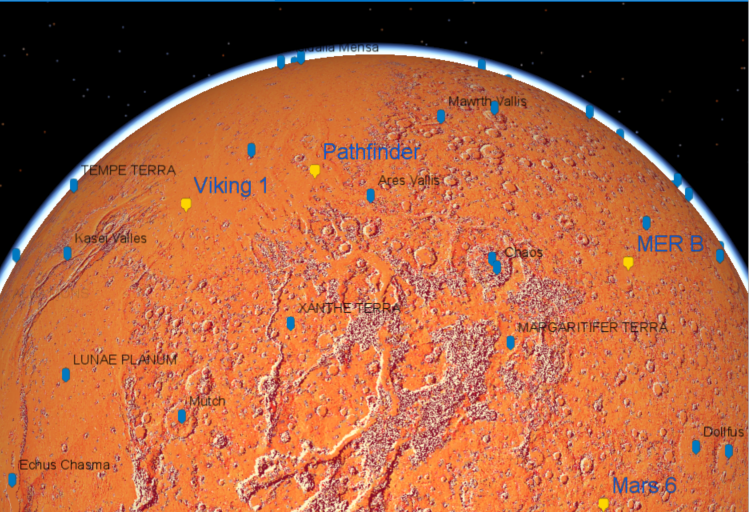意外と知られていないことなのですが、実は ArcGIS Desktop では太陽系の惑星や衛星、例えば、火星や月などの座標系が用意されています。
座標系が用意されているということは、データさえあれば、これらの天体の地図を作成することができるということです!
そこで、本記事では USGS の Web サイトからダウンロードできる火星のデータ(リンク先の Database からダウンロードできます。)を使用して、ArcGIS Pro で火星の地図を作ってみます。

ArcGIS Pro へのインポート
USGS の Web サイトからダウンロードしたファイル(リンク先の Database からダウンロードできます。)を解凍すると、ジオデータベース、レイヤーのシンボル情報などが既に設定されていて、すぐに使用できるマップ ドキュメント(*.mxd)ファイルが格納されています。
このマップ ドキュメント ファイルは、[挿入] タブ → [マップのインポート] から簡単に ArcGIS Pro に読み込むことができます。

ArcGIS Pro にマップ ドキュメント ファイルを開くと、火星全体の地質図が表示されます。
火星の座標系
[コンテンツ] ウィンドウで、マップの名前を右クリックし、[プロパティ] → [座標系] にて、座標系を選択できます。
火星の座標系は [地理座標系] → [太陽系] → [火星] から選択できますが、このマップはすでに座標系が設定されているので、特に設定は要りません。

マップの 3D 表示とシンボル設定
表示したマップを 3D で表示するために、[表示] タブにある [変換] をクリックします。

3D で火星を表示したら、地質図のレイヤーの「Global_Geology」を非表示にして、陰影起伏(Hillshade)レイヤーのシンボルをクリックして、 [シンボル] ウィンドウを表示して火星に見える配色を選択します。

「Global_Landing_sites」 レイヤーは、火星探査機が着陸した地点を示しています。下の図のように「Global_Landing_sites」 レイヤーを [3D レイヤー] に移動して、シンボルをクリックして [シンボル] ウィンドウで目立つシンボルに変更します。


ラベルの設定
[ラベリング] タブでラベルの書式の設定を行い、[ラベル] をクリックしてラベルを表示します。

アノテーションの「Global_Anno_Nomenclature」に火星の地名が格納されています。これを [解析] タブ → [ツール] → [データ管理ツール] → [フィーチャ → ポイント] (Advanced ライセンスが必要です。) でアノテーションをポイントに変換して、同様にポイントのシンボルの設定とラベルを表示するとより詳しい 3D 地図を作成できます。
さあ、火星を探索してみましょう!
拡大すると、火星最大の火山オリンポス山や、
太陽系最大規模の峡谷、マリネリス峡谷(画面中央)などの火星のダイナミックな地形を観察できます。
ArcGIS Pro は ArcGIS Desktop の保守が有効なお客様でしたら誰でもお使いいただけます。詳しくは ArcGIS Online & ArcGIS Pro スタートアップ ガイド(PDF)をご覧ください。
※本記事は Esri Australia Technical Blog で公開された記事 Mapping Mars with ArcGIS Pro を基に ESRIジャパンが再編集を行いました。
■関連リンク
・世界の見え方が変わる?変わった世界地図の投影法 3 選
・Happy Valentine’s Day!!ハート形の世界地図
・ArcGIS で星を観よう